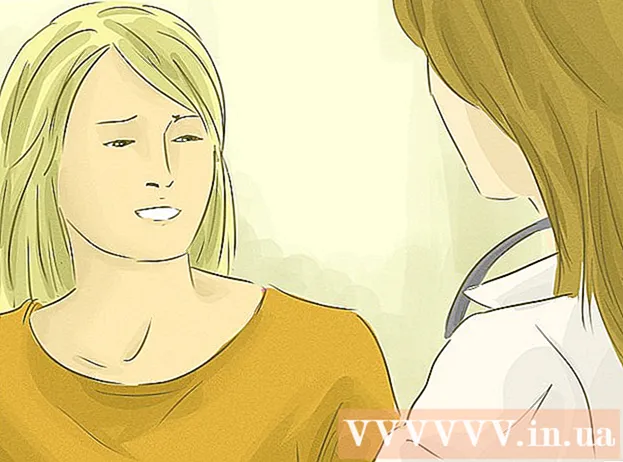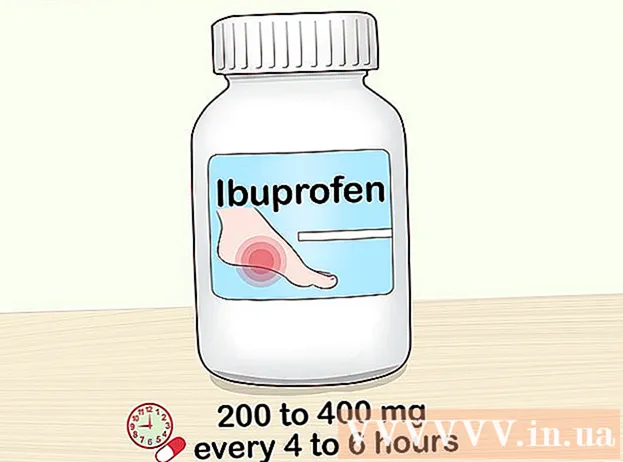Autor:
Ellen Moore
Data Creației:
12 Ianuarie 2021
Data Actualizării:
1 Iulie 2024

Conţinut
Adăugarea tonului de apel la telefoanele Android poate fi dificilă. Dacă pur și simplu trageți și fixați fișierul cu melodia dorită, atunci totul va ajunge cu compoziția adăugându-se pur și simplu la colecția dvs. de muzică. Dar, cu un mic truc, totul va deveni la fel de ușor ca vântul.
Pași
- 1 Conectați memoria telefonului la computer. Acest lucru se poate face prin USB sau utilizând un adaptor MicroSD pentru a conecta cardul de memorie al telefonului la un computer.
- Dacă aveți de gând să conectați dispozitivul prin USB, atunci va trebui să vă conectați telefonul pentru ca conexiunea să funcționeze. Pentru a face acest lucru, deschideți lista notificărilor de pe telefon și atingeți notificarea că telefonul dvs. este conectat. Selectați opțiunea de conectare a dispozitivului.
 2 Deschideți fișierul fișierelor telefonului. Acest lucru se poate face prin Computerul meu prin selectarea unității amovibile la care tocmai v-ați conectat. După aceea, ar trebui să vedeți diferite foldere cu aplicații și fișiere pe care le-ați adăugat singur.
2 Deschideți fișierul fișierelor telefonului. Acest lucru se poate face prin Computerul meu prin selectarea unității amovibile la care tocmai v-ați conectat. După aceea, ar trebui să vedeți diferite foldere cu aplicații și fișiere pe care le-ați adăugat singur.  3Creați un folder nou și denumiți-l Tonuri de apel
3Creați un folder nou și denumiți-l Tonuri de apel- 4 Deschideți folderul de pe computerul dvs. care conține tonuri de apel. De obicei, devine mai ușor dacă salvați tonurile de apel într-un folder separat de folderul implicit din colecția dvs. de muzică. În plus, puteți afla durata melodiei dacă țineți cursorul staționar peste pictograma fișierului dorit.

 5 Trageți fișierul de ton de apel în dosar Tonuri de apel la telefon. Deconectați dispozitivul de la computer.
5 Trageți fișierul de ton de apel în dosar Tonuri de apel la telefon. Deconectați dispozitivul de la computer. 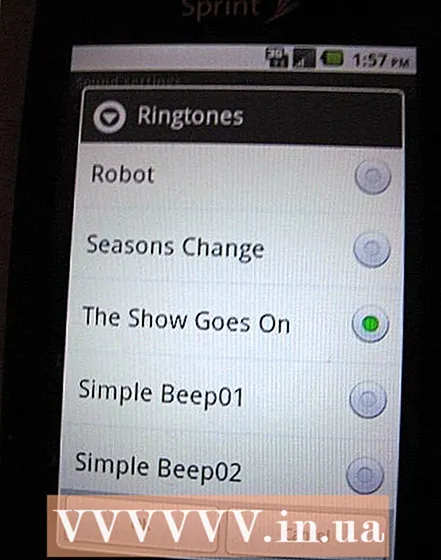 6 Deschideți setările de sunet ale telefonului. Din ecranul de start, apăsați butonul Meniu / Navigare sau selectați Setări. Apoi apăsați butonul sunete și selectați Ton de apel... Derulați prin lista de melodii până când o găsiți pe cea dorită. Dacă nu vedeți melodia pe care tocmai ați adăugat-o, atunci opriți telefonul și porniți-l din nou. După aceea, ar trebui să apară fișierul necesar, deoarece sistemul de operare Android actualizează lista de fișiere după ce reporneste.
6 Deschideți setările de sunet ale telefonului. Din ecranul de start, apăsați butonul Meniu / Navigare sau selectați Setări. Apoi apăsați butonul sunete și selectați Ton de apel... Derulați prin lista de melodii până când o găsiți pe cea dorită. Dacă nu vedeți melodia pe care tocmai ați adăugat-o, atunci opriți telefonul și porniți-l din nou. După aceea, ar trebui să apară fișierul necesar, deoarece sistemul de operare Android actualizează lista de fișiere după ce reporneste.
sfaturi
- O altă metodă universală care ar trebui să funcționeze pe toate dispozitivele Android este să verificați dacă telefonul are un folder numit „media” și dacă există un folder „audio” în folderul „media”. Dacă nu, creați-le astfel încât să aibă următoarea structură:
mass-media
- audio
- tonuri de apel
- notificări
- alarmă
Aranjați toate tonurile de apel pe care doriți să le utilizați ca tonuri de apel într-un folder Tonuri de apel, ca melodii de alarmă - în dosarul „Alarmă”, ca melodii de notificare - în dosarul „Notificări”. - Dacă nu vedeți o melodie nouă, mergeți la setări, deconectați cardul SD; așteptați ca telefonul să îl oprească și apoi porniți din nou cardul. Acum ar trebui să apară o nouă melodie.
- Alternativ, utilizați aplicația AirDroid (disponibilă gratuit pe Google Play) pentru a trimite fișiere MP3 pe telefon și utilizați-le ca tonuri de apel.
Avertizări
- Această metodă nu funcționează pe smartphone-ul Motorola Backflip care rulează Android 2.1 Eclair. În acest caz, puteți rezolva problema descărcând aplicația Ringtone Manager.
De ce ai nevoie
- Dispozitiv Android cu card microSD
- Cablu USB sau adaptor microSD